So zeichnen Sie auf einem Foto auf dem iPhone

Erfahren Sie, wie Sie auf einem Foto auf Ihrem iPhone zeichnen können. Unsere Schritt-für-Schritt-Anleitung zeigt Ihnen die besten Methoden.
iCloud Mail wird offensichtlich von iPhone- und Mac-Benutzern verwendet, und obwohl viele lieber alternative Clients wählen , ist die Apple Mail-App für viele Benutzer immer noch die erste Wahl. Einige von ihnen berichten von Problemen mit iCloud Mail, die bei allem, was sie versuchen, offline geht.
Wir haben unten einige Lösungen aufgeführt, also überprüfen Sie sie unbedingt, um das vorliegende Problem zu lösen.
Inhaltsverzeichnis:
Wie bekomme ich meine iCloud-E-Mail wieder online?
1. Überprüfen Sie den Systemstatus von iCloud Mail
Als erstes müssen Sie den Systemstatus für iCloud Mail überprüfen. Möglicherweise sind einige Funktionen aufgrund eines Serverfehlers vorübergehend nicht verfügbar.
Wenn dies der Fall ist, finden Sie dies heraus, indem Sie hier zur offiziellen Apple Services-Systemstatus-Webseite navigieren .
2. Stellen Sie sicher, dass Ihr Konto online ist
Als nächstes müssen Sie sicherstellen, dass Ihr Konto online ist. Damit Ihr Konto online ist, müssen Sie sich mit einem Netzwerk verbinden und Ihr Konto von Mailbox aus online schalten.
Wenn Sie jetzt Verbindungsprobleme haben, lesen Sie unbedingt den Artikel, den wir zu diesem Thema hier geschrieben haben . Wenn Sie Mobilfunkdaten verwenden, navigieren Sie zu Einstellungen > E-Mail und aktivieren Sie Mobilfunkdaten.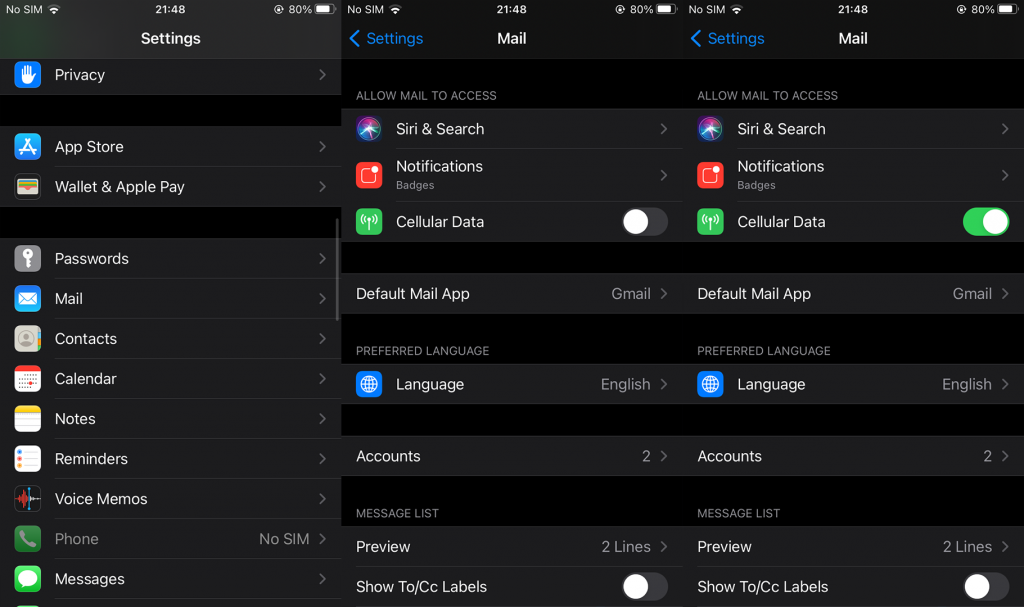
3. Entfernen Sie Ihr Konto und stellen Sie es wieder her
Wenn nichts funktioniert, versuchen Sie schließlich, Ihr iCloud Mail-Konto zu entfernen und erneut zu aktivieren. Dies hilft normalerweise bei dem Problem, zumindest für einige Zeit. Einige Benutzer schlugen vor, dass das Entfernen und erneute Hinzufügen Ihres Kontos das Problem nur vorübergehend behebt, aber es ist ein guter Anfang.
Folgendes müssen Sie auf Ihrem iPhone tun, um ein iCloud-Konto zu entfernen und erneut hinzuzufügen:
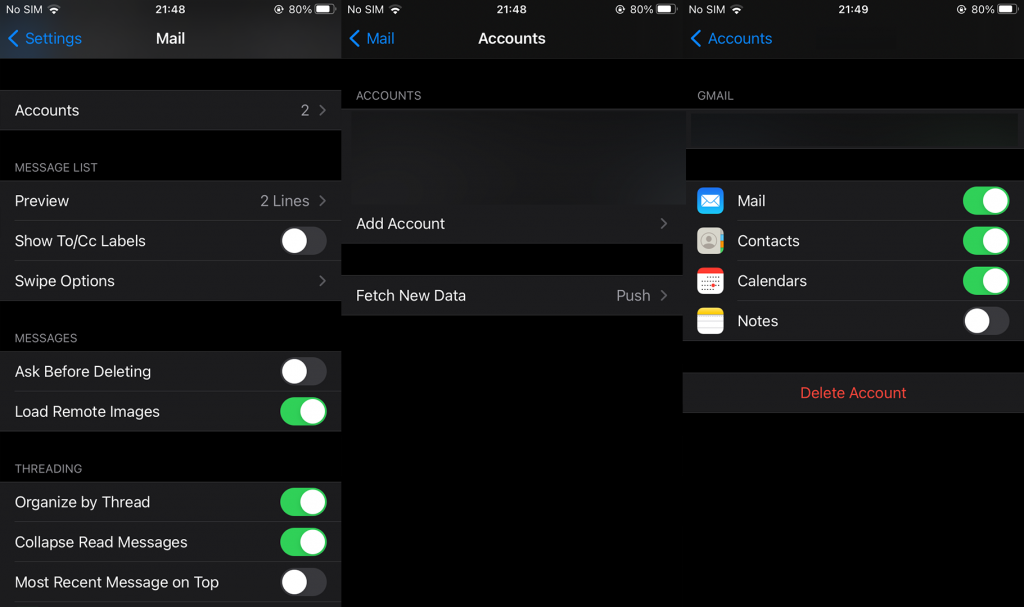
Hinweis: Wenn Ihr iCloud Mail-Konto tatsächlich das Hauptkonto auf Ihrem iPhone ist, navigieren Sie zu Einstellungen > Ihr Profil und das Abmelden und erneute Anmelden sollte helfen.
Das ist es. Falls Sie Fragen oder Anregungen haben, können Sie diese gerne im Kommentarbereich unten hinterlassen. Wir danken Ihnen für das Lesen und freuen uns, von Ihnen zu hören.
Erfahren Sie, wie Sie auf einem Foto auf Ihrem iPhone zeichnen können. Unsere Schritt-für-Schritt-Anleitung zeigt Ihnen die besten Methoden.
TweetDeck ist eine App, mit der Sie Ihren Twitter-Feed und Ihre Interaktionen verwalten können. Hier zeigen wir Ihnen die Grundlagen für den Einstieg in TweetDeck.
Möchten Sie das Problem mit der fehlgeschlagenen Discord-Installation unter Windows 10 beheben? Wenden Sie dann die angegebenen Lösungen an, um das Problem „Discord kann nicht installiert werden“ zu beheben …
Entdecken Sie die besten Tricks, um zu beheben, dass XCOM2-Mods nicht funktionieren. Lesen Sie mehr über andere verwandte Probleme von XCOM2-Wotc-Mods.
Um den Chrome-Fehler „chrome-error://chromewebdata/“ zu beheben, nutzen Sie erprobte Korrekturen wie das Löschen des Browsercaches, das Deaktivieren von Erweiterungen und mehr.
Einer der Vorteile von Spotify ist die Möglichkeit, benutzerdefinierte Wiedergabelisten zu erstellen und das Bild der Wiedergabeliste anzupassen. Hier ist, wie Sie das tun können.
Wenn RCS bei Samsung Messages nicht funktioniert, stellen Sie sicher, dass Sie lokale Daten von Carrier-Diensten löschen, deinstallieren Sie die Updates oder versuchen Sie es mit Google Messages.
Beheben Sie den OpenGL-Fehler 1282 (Ungültiger Vorgang) in Minecraft mit detaillierten Korrekturen, die im Artikel beschrieben sind.
Wenn Sie sehen, dass der Google Assistant auf diesem Gerät nicht verfügbar ist, empfehlen wir Ihnen, die Anforderungen zu überprüfen oder die Einstellungen zu optimieren.
Wenn Sie DuckDuckGo loswerden möchten, ändern Sie die Standardsuchmaschine, deinstallieren Sie die App oder entfernen Sie die Browsererweiterung.

![BEHOBEN: Discord-Installation in Windows 10 fehlgeschlagen [7 einfache Lösungen] BEHOBEN: Discord-Installation in Windows 10 fehlgeschlagen [7 einfache Lösungen]](https://luckytemplates.com/resources1/images2/image-2159-0408150949081.png)
![Fix XCOM2-Mods funktionieren nicht [10 BEWÄHRTE & GETESTETE LÖSUNGEN] Fix XCOM2-Mods funktionieren nicht [10 BEWÄHRTE & GETESTETE LÖSUNGEN]](https://luckytemplates.com/resources1/images2/image-4393-0408151101648.png)





